10 compresores de MP3 populares para reducir el tamaño de los archivos (software y en línea)
Si te gusta la música, es común tener muchas canciones almacenadas en tu dispositivo. Sin embargo, incluso si sus canciones están en formato MP3, ocupará un gran espacio de almacenamiento y esto podría ser un problema para usted, ya que no puede guardar otros archivos en su dispositivo. Por lo tanto, necesita usar un compresor de MP3. Este tipo de herramienta lo ayudará a comprimir todos sus archivos MP3, que es un método adecuado para ahorrar espacio. En este artículo, vas a conocer los diez mejores compresores de MP3 y cuáles funcionan bien en tu dispositivo. Empecemos.
Lista de guías
El mejor compresor de MP3 para reducir archivos MP3 con alta calidad Otros 4 mejores programas de compresión de MP3 en Windows/Mac Los 5 mejores compresores de MP3 en línea para reducir archivos MP3 fácilmente Preguntas frecuentes sobre compresores MP3 en Windows/MacLa mejor manera de reducir archivos MP3 con alta calidad
Lo único que necesita es una herramienta profesional para minimizar el tamaño del archivo. AnyRec Video Converter es un compresor de MP3 todo en uno con conversión como su función principal. No es difícil lograr tamaños de archivo más pequeños cuando usa el programa para convertir varios archivos de una sola vez. Además, garantiza mantener la calidad del audio original incluso cuando lo sube a las redes sociales.
Pros
Comprima archivos de audio MP3 a tamaños más pequeños con alta calidad.
Ofrezca herramientas de edición para modificar el audio, como aumento de volumen, retardo y más.
Admite otros formatos de audio para convertir, como WAV, AAC, AIFF, FLAC, etc.
Velocidad 50 veces más rápida para aplicar cambios en archivos MP3 de una sola vez.
Contras
No proporcione ningún tamaño de archivo determinado para elegir.
Cómo reducir archivos MP3 con AnyRec Video Converter:
Paso 1.Descargue MP3 Compressor en su dispositivo y ejecútelo. Haga clic en el botón "Agregar" en la parte central del panel para seleccionar el archivo MP3 que desea convertir. Puede agregar otro archivo haciendo clic en el botón "Agregar archivos" en la parte superior izquierda del panel.
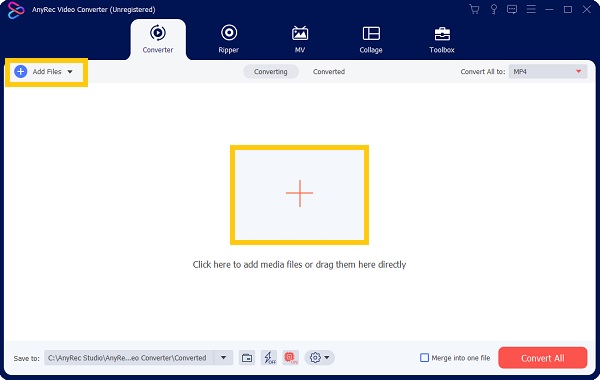
Paso 2.Una vez que cargue los archivos, haga clic en la opción "Convertir todo a" en la parte superior derecha. En la parte de audio, seleccione el formato MP3. Hay opciones para sus archivos MP3: Igual que la fuente, Alta calidad, Calidad media y Calidad baja.

Paso 3.También puede personalizar una de estas opciones de calidad haciendo clic en el botón "Perfil personalizado (equipo)". Puede reducir la frecuencia de muestreo de audio, el canal y la tasa de bits para comprimir sus archivos MP3. Haga clic en el botón "Crear nuevo" para guardarlo como una de las opciones de calidad.

Etapa 4.Una vez que esté satisfecho con la edición, busque el botón "Guardar en" en la parte inferior izquierda para elegir la carpeta designada. Haga clic en el botón "Convertir todo" para iniciar el proceso de conversión. La carpeta que eligió como carpeta seleccionada aparecerá automáticamente con los archivos MP3 recién convertidos una vez que haya terminado de procesarse.

Otros 4 mejores programas de compresión de MP3 en Windows/Mac
1. Audacia
Audacity es una conocida aplicación para modificar archivos de audio de forma profesional. Si eres DJ o te dedicas a la música, no puedes equivocarte con esta herramienta si la usas como compresor de MP3. Puede tener archivos MP3 comprimidos con audio de alta calidad con sus potentes funciones.
- Pros
- Comprima archivos MP3 grabados o existentes.
- Ofrece hasta 320 kbps para optimizar archivos MP3.
- Contras
- Demasiado complejo para navegar.
- A veces se retrasa o se rompe al iniciar el software.
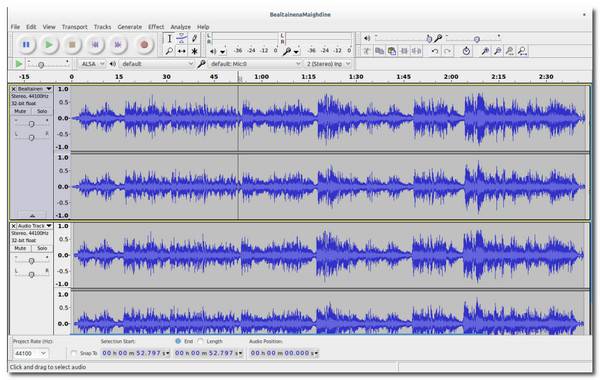
2. Convertidor de audio gratuito
Este software se puede descargar y usar gratis como un compresor de MP3. A diferencia de Audacity, Freemake Audio Converter es fácil de usar y apto para principiantes. Ofrece configuraciones listas para usar, por lo que no tiene que configurar cosas para comprimir archivos MP3. Comprime archivos MP3 con un tamaño de archivo 6 veces menor que el tamaño original.
- Pros
- Compresor MP3 rápido.
- Admite formatos de audio como FLAC, WMA, WAV, etc.
- Contras
- No ofrece herramientas de edición.
- Pierde los medatos originales.
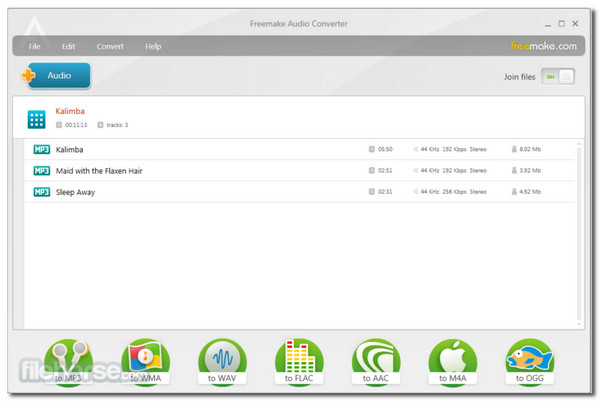
3. Convertidor de video VIP
Este compresor de MP3 es un software de pago que permite múltiples compresiones. Puede producir resultados de buena calidad y, además, reduce un archivo MP3 en un tamaño de archivo 60% y también admite comprimir MP4 archivos de video. VIP Video Converter también guarda los metadatos del archivo para cada compresión. Solo tenga en cuenta que no puede comprimir otros formatos de audio como WAV.
- Pros
- Ofrezca opciones fáciles de usar.
- Rápido proceso de compresión.
- Contras
- Ofrece características demasiado básicas.
- Necesita comprar la versión Pro para comprimir otros formatos de audio.
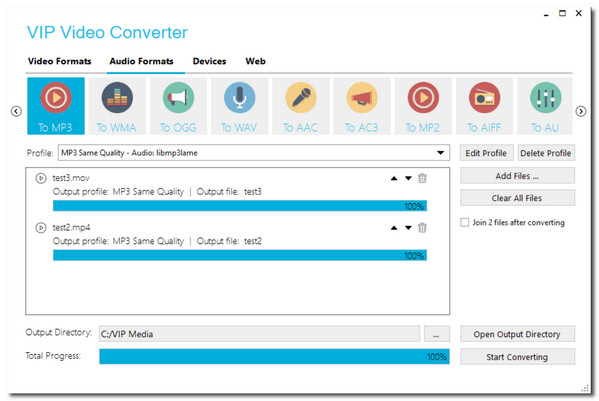
4. Audio del mono
Monkey's Audio es otro compresor de MP3 rápido que funciona bien con las versiones posteriores de Windows. Es completamente gratis y fácil de usar. Con su sencilla interfaz, no puede perderse comprimiendo 5 archivos MP3 de una sola vez. Aparte de eso, esta herramienta ofrece un control completo con las opciones para tener una mejor experiencia en la compresión.
- Pros
- Compresión eficiente y altamente optimizada.
- Comprimir con alta calidad.
- Contras
- No disponible para usuarios de Mac.
- Usa demasiada CPU al comprimir.
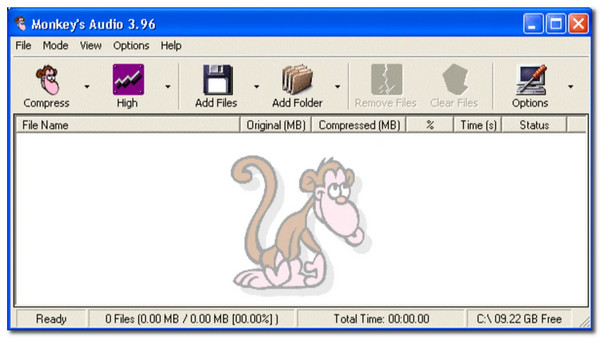
Los 5 mejores compresores de MP3 en línea para reducir archivos MP3 fácilmente
1. Convertidor en línea
Con Online Converter, comprimir archivos MP3 es rápido y fácil. Promete alta calidad de audio para tus archivos MP3, mientras que también ofrece opciones de calidad para que elijas. Sin embargo, el compresor MP3 aún reducirá sus archivos tanto como sea posible. Si no es de su agrado, puede utilizar el primer método.
- Pros
- Interfaz sencilla.
- Rápido proceso de compresión.
- Contras
- Los archivos cifrados y protegidos no son compatibles.
- A veces amortiguadores.

2. Tú comprimes
Una herramienta en línea como YouCompress es un fantástico compresor de MP3 para usar. Puede comprimir automáticamente archivos de audio con solo unos pocos clics. Simplemente cargue el archivo MP3 y el compresor en línea hará el resto.
- Pros
- Cifre los archivos MP3 para proteger los datos.
- Permitir la compresión múltiple en un día.
- Contras
- Sin opciones de relación de compresión.
- Sin descifrado de archivos protegidos.
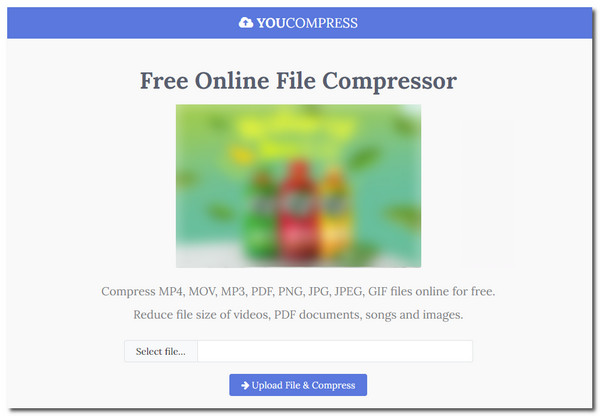
3. MP3Más pequeño
Este compresor de MP3 en línea gratuito tiene una interfaz simple cuando ingresa a su sitio web. Muestra la tasa de bits exacta que puede obtener antes de comprimir sus archivos. Además, funciona bien con cualquier sistema operativo como Windows, Mac y Linux.
- Pros
- Apto para principiantes.
- Compresión rápida de MP3.
- Contras
- No se pueden comprimir archivos grandes.
- Solo es compatible con el formato MP3.
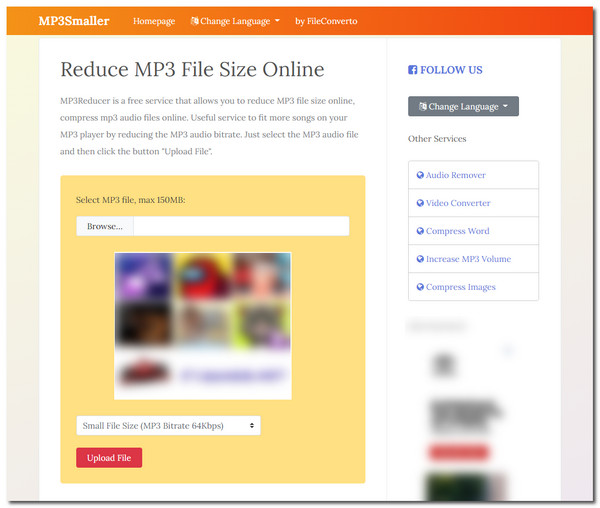
4. Convertidor de audio en línea
Configura tus archivos MP3 antes de comprimirlos con este compresor de MP3 avanzado. Admite la conversión por lotes con formatos de archivo como MP3, OGG, WAV y muchos más. Si desea extraer audio de un archivo de video y convertirlo en un archivo MP3, puede hacerlo con Online Audio Converter.
- Pros
- Interfaz intuitiva y directa.
- Guarde la conversión por lotes en un archivo ZIP.
- Contras
- Anuncios emergentes.
- No se pueden procesar archivos MP3 protegidos.
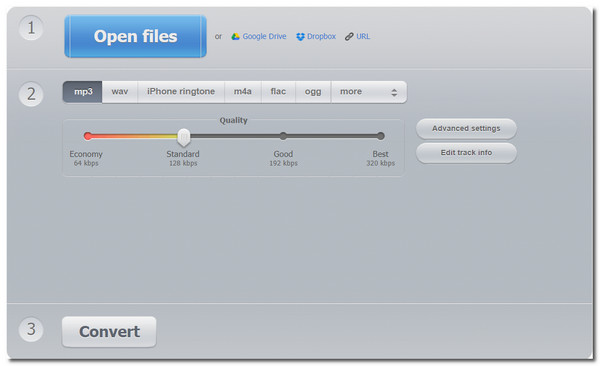
5. Blaze Media Pro
Otro compresor de MP3 gratuito en línea es Blaze Media Pro, que tiene un estilo de interfaz de los años 90. Por antigua que parezca, esta herramienta en línea tiene la capacidad de comprimir archivos MP3 hasta 60% de tamaño más pequeño que el original. También le permite elegir el canal de audio, la frecuencia y más.
- Pros
- Ofrezca otras herramientas de audio para audio.
- Gratis para usar todas las funciones.
- Contras
- La interfaz está desactualizada.
- No hay opciones listas para usar.
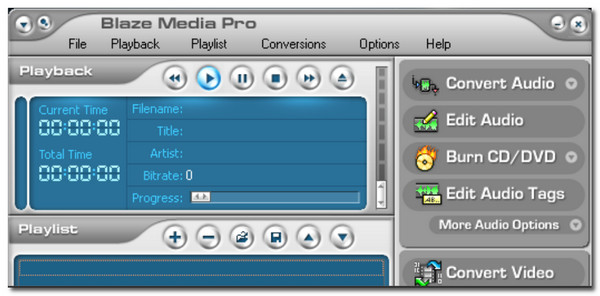
Preguntas frecuentes sobre compresores MP3
-
1. ¿Cómo comprimir MP3 usando VLC?
Abra VLC en su dispositivo y vaya al menú Medios. Elija la opción "Convertir/Guardar", luego proceda a seleccionar un archivo MP3. Localice el botón "Perfil" en la siguiente ventana para elegir el códec de audio. Para un tamaño de archivo MP3 más pequeño, elija una frecuencia inferior a 44100 Hz. Haga clic en el botón "Iniciar" para comenzar la compresión.
-
2. ¿Cuál es el mejor compresor de MP3 para Android?
Hay toneladas de compresores de audio en Google Play Store, pero puede usar Audio: MP3 Compressor para ayudarlo a comprimir archivos en su dispositivo Android. Es una aplicación recientemente desarrollada con algunas reseñas en Play Store.
-
3. ¿Cómo funciona la compresión de MP3?
La compresión de archivos MP3 funciona cambiando la tasa de bits de audio, la frecuencia de muestreo, los canales y otras configuraciones de audio. Con el ajuste correcto de la configuración, puede lograr un tamaño de archivo MP3 más pequeño sin perder la calidad del audio. Es mejor conocer la información de su MP3 para obtener el mejor resultado que desea.
Conclusión
Con este artículo, ha aprendido los compresores de MP3 esenciales que puede usar en cualquier dispositivo. Aunque algunas herramientas solo son compatibles con un sistema operativo en particular, todavía hay otros compresores de MP3 que puedes probar. AnyRec Video Converter tiene la función adecuada para personalizar completamente los archivos MP3 y minimizar su tamaño. ¡Descárgalo y pruébalo ahora!
100% seguro
100% seguro
